Sony программа для компьютера видеокамера
Обновлено: 07.07.2024
За 11 лет работы на рынке видеонаблюдения, нам пришлось столкнутся с множеством программ для управления системами видеонаблюдения, с какими-то мы работали, какие то тестировали, какие хотели потестировать, но так и не успели этого сделать, про какое-то просто читали в обзорах подобных тому, что читаете вы.
В итоге, как нам кажется у нас получился самый полный список программного обеспечения для систем видеонаблюдения.
Все программное обеспечение разбито на три группы:
- Программное с открытым исходным кодом
- Бесплатное программное обеспечение с ограниченным функционалом
- Программное обеспечение бесплатное в течении пробного периода
Постоянно обновляемый список программного обеспечения для видеонаблюдения мы ведем здесь, там и платный и бесплатный софт. На данный момент 132 вендора.
Программное с открытым исходным кодом
1) iSpy
Самое популярное в мире приложение для видеонаблюдения с открытым исходным кодом. Он совместим с подавляющим большинством IP и веб камер. Разработчики заявляют о 2 миллионах пользователей по всему миру. Доступен исходный код, а также скомпилированные версии.
Возможности
Ребрендинг — позволяет легко и просто кастомизировать программное обеспечение под ваш бренд. Платные и бесплатные плагины расширяющие функционал.
2) ZoneMinder
Свободное программное обеспечение с открытым исходным кодом, для организации видеонаблюдения. Работает на на любом дистрибутиве Linux который поддерживает Video4Linux
3) Veyesys Rapidvms
Rapidvms является простым клиент серверным программным обеспечением от китайских разработчиков. Rapidvms состоит из RapidStor (сервер) и RapidClient (клиент)
Исходный код открыт у большинства компонентов, некоторые компоненты доступны только в бинарном виде.
4) OpenALPR
Программное обеспечение с открытым исходным кодом, для распознавания автомобильных номеров
Бесплатные с ограниченным функционалом
В этом разделе производители софта которые ограничивают функционал, но не ограничивают длительность использования
5) XProtect Go
Датская компания Milestone признанный мировой лидер в области разработки программного обеспечения для систем видеонаблюдения. Программное обеспечение русифицировано. Максимальное количество IP-камер – 8
6) SecurOS Lite
Программный продукт от российского разработчика компании ISS.
Размер и срок хранения видеоархива – неограничен
Максимальное количество IP-камер – 32 канала видео + аудио
Любопытно что условия на бесплатные версии отличаются в зависимости от выбора языка
8) VideoNet Prime
Программный продукт от корпорации Скайрос для построения небольших систем видеонаблюдения с использованием IP и web-камер.
Подключение до 16-и IP-камер в режиме 25 к/с., до 2-х web-камер в режиме 25 к/с., до 4-х удаленных рабочих мест, глубина архива 1 Тб или 14 календарных дней.
9) Линия
Компания Девлайн позиционирует себя как разработчика бюджетных систем видеонаблюдения.
Подключение до 16-и IP-камер
10) Xeoma
Бесплатный режим позволяет использовать не более 8 источников видео и не более трёх модулей. 5 дней хранения архива. Полное сравнение возможностей бесплатного с платным функционалом
12) Трассир — Не более 30 минут за один сеанс, суммарно не более 4-х часов в день.
13) Alnet Systems Netstation — 4 канала, 7 дней видеоархив.
15) Arteco Me — 2 канала.
16) ATVideo VMS — Без ограничений
18) Herospeed VMS — 64 канала
20) Luxriot Evo Максимальное разрешение 1920×1080 пикселей
21) March Networks Command Lite 6 каналов, одна неделя записи.
22) NovoSun — 64 канала
24) Випакс — 6 часов записи в архив
25) Ivideon — Бесплатный тариф доступен только владельцам камер Ivideon и Nobelic. Есть и другие ограничения: на бесплатном тарифе нет архивации в облако, а локальный архив ограничен 8 последними часами записи. Бесплатный режим позволяет подключить только одну камеру Ivideon или Nobelic.
26) Globoss
кол-во каналов захвата видео — до 4-х; (видео с плат видеозахвата и/или с IP-камер);
кол-во каналов принимаемых по сети — до 16-ти (видео с других серверов GLOBOSS FREE);
не поддерживается модуль веб-трансляции;
количество подключаемых клиентов к одному серверу — не более 4-х
Видеокамера Sony - профессиональная и популярная цифровая видеокамера, и все больше и больше людей используют ее для съемки различных видеороликов. Если у вас есть много видеоклипов, снятых видеокамерой Sony, и вы хотите редактировать эти видеоролики Sony, вам нужно профессиональное программное обеспечение для редактирования видео Sony, которое поможет вам редактировать видео Sony.
Часть 1. Как редактировать видео, снятые видеокамерой Sony, с помощью Advanced Editing Software
Существует множество программ для редактирования видео Sony, и вы можете обнаружить, что ни редактор видео Sony не сложен в использовании, ни вы не можете найти нужные функции. Таким образом, профессиональное и простое в использовании программное обеспечение Sony для редактирования видео имеет важное значение.
Если вы перепробовали множество видеоредакторов Sony и не удовлетворены результатом, попробуйте Aiseesoft Видеоредактор Sony, Это профессиональное и простое в использовании программное обеспечение для редактирования видео Sony, которое может редактировать видео, снятые видеокамерами Sony. Мощные и богатые функции редактирования видео Sony и удобный интерфейс позволяют редактировать видео Sony и свободно добавлять специальные эффекты в видео Sony.
- Aiseesoft Video Converter Ultimate - профессиональное программное обеспечение для конвертирования видео / аудио, которое позволяет вам конвертировать любой видео / аудио формат в ваш предпочитаемый формат вывода с высоким качеством изображения и звука.
- Конвертируйте видео / аудио в любой популярный формат для вашего портативного устройства iOS / Android.
- Расширенные функции редактирования видео / аудио клип, обрезка, объединение, поворот, настройка видеоэффектов и повышение качества видео.
- Добавьте внешние субтитры в ваш любимый фильм и добавьте внешнюю звуковую дорожку и несколько звуковых дорожек, как вам нравится.
Для редактирования видео, снятого видеокамерой Sony с помощью Aiseesoft Видео конвертер Ultimate, который является профессиональным видеоредактором Sony, и вам необходимо загрузить и установить это программное обеспечение Sony для редактирования видео на свой компьютер.

Шаг 2 Добавить видео Sony в приложение
После успешной установки этого программного обеспечения для редактирования видео Sony просто загрузите видео Sony в видеоредактор Sony. Кнопка «Добавить файлы» позволяет легко загружать локальные видео Sony. Обратите внимание, что перед добавлением видео Sony в программное обеспечение для редактирования видео Sony необходимо сначала перенести видео Sony с видеокамеры Sony на компьютер.
Шаг 3 Редактируйте видео Sony, как вам нравится
Богатые функции редактирования видео Sony позволяют легко редактировать видео Sony по своему усмотрению.
1. Вы можете щелкнуть значок «Редактировать», чтобы отредактировать видео. Функция «Повернуть и кадрировать» предоставляет четыре способа повернуть или перевернуть видео под прямым углом.
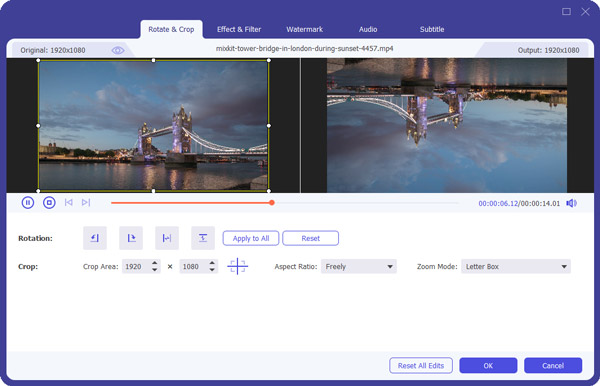
2. Вам нужно конвертировать 2D-видео в 3D? Если вам нужно, вы можете перейти в «Панель инструментов» и выбрать «3D Maker». Загрузите 2D-видео, включите 3D-эффект и настройте параметры 3D.
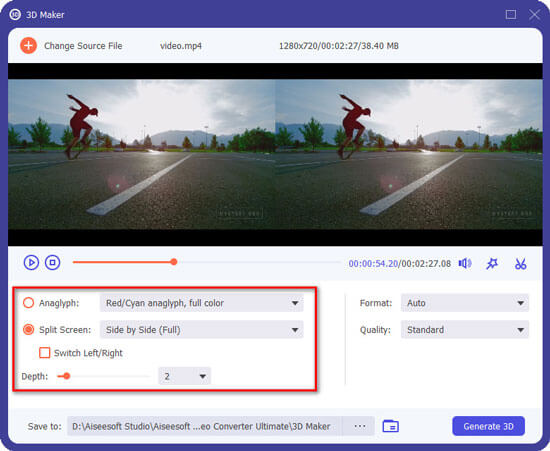
3. Если вы хотите избавиться от нежелательных краев, просто нажмите кнопку «Повернуть и кадрировать», чтобы выбрать режим масштабирования: «Почтовый ящик», «Центр», «Панорама и сканирование» или «Полный». Вы получите желаемое видео.
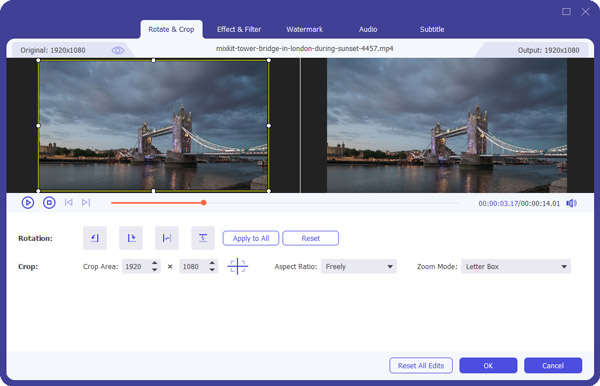
4. С помощью этого мощного программного обеспечения вы также можете настроить параметры видео / аудио Sony и настроить другие видеоэффекты, такие как яркость, контрастность, насыщенность, оттенок и громкость и т. Д.
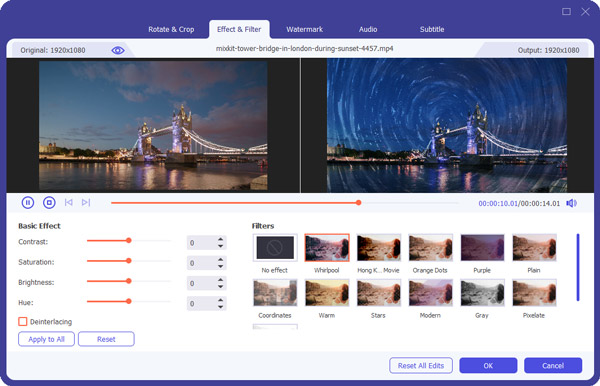
5. Повысить качество видео Sony. Вы можете повысить разрешение видео, оптимизировать яркость и контрастность видео, удалить шум видео и уменьшить дрожание видео.

6. Добавить водяной знак в видео Sony, Вам разрешено добавлять текстовые или графические водяные знаки на ваше видео.
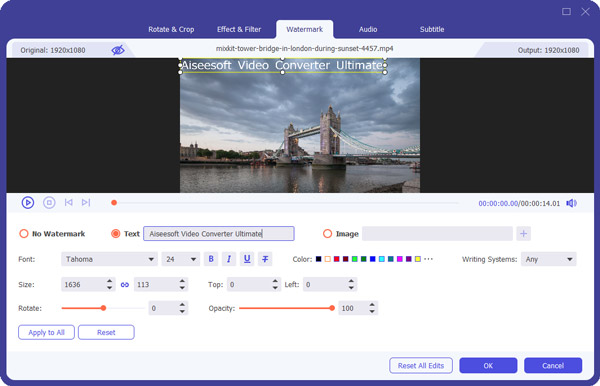
7. С помощью этого программного обеспечения для редактирования видео вы также можете обрезать длину видео Sony.

Шаг 4 Конвертировать
После редактирования видео Sony в соответствии с вашими потребностями нажмите «Конвертировать все», чтобы начать преобразование видео Sony с созданным вами эффектом. Скорость конвертации очень высока, и вскоре вы сможете наслаждаться настроенным видео Sony так, как вам нравится.


Часть 2. Как редактировать видео Sony с помощью Windows Movie Maker
Помимо вышеуказанного профессионального способа редактирования видео Sony, вы также можете редактировать видео файлы, используя Windows Movie Maker, Инструкции следующие:
Шаг 1 Загрузите и установите Windows Movie Maker на свой компьютер.
Шаг 3 Сначала вы можете просмотреть видео в левой части основного интерфейса. Затем вы можете редактировать видео Sony, применяя к фильму заголовок, подпись, титры и темы AutoMovie. Что касается видеоэффекта, вы можете выбрать Blur, Edge Detection, Black and white, 3D Ripper, Fade In / Out и т. Д. Вы также можете выбрать свои любимые песни в качестве фоновой музыки.

Часть 3. Часто задаваемые вопросы о программном обеспечении для редактирования видео Sony
Как редактировать видео с помощью Sony Vegas?
Перетащите видео на график Sony Vegas. Нажмите на пустое место на временной шкале и выберите Добавить видео дорожку. Вы можете нажать вкладку «Эффект» с левой стороны, чтобы добавить эффект. Вы также можете использовать функцию Маска, чтобы вырезать определенные объекты из клипа. Затем нажмите «Файл»> «Экспорт», чтобы сохранить отредактированное видео.
Какие продукты у Sony?
Sony Corporation является крупным производителем бытовой электроники, в том числе цифровых и видеокамер, автозвука, домашних аудиосистем, DVD-плееров, проигрывателей Blu-ray и телевизоров.
Sony Vegas Pro 15 бесплатный?
Не совсем. Sony Vegas Pro 15 - идеальное программное обеспечение для нелинейного редактирования видео. Вы можете использовать его бесплатно в течение бесплатного 30-дневного пробного периода. Если вы хотите получить больше возможностей, вы можете приобрести профессиональную версию.
Что вы думаете об этом посте.
Рейтинг: 4.9 / 5 (на основе рейтингов 154)
17 декабря 2020 г. 14:13 / Обновлено Дженни Райан в Редактирование видео
В этой статье показано, как перевернуть видеофайл на компьютер с помощью простых шагов.
Вы можете легко удалить белый шум из вашего видео и легко получить аккуратное видео.
Здесь эта статья представит вам 5 лучших программ для редактирования видео GoPro для Mac и Windows.

Часть 1: Лучшая программа просмотра Sony для просмотра и управления ARW / SR2 / SRF
Если вы профессиональный фотограф, вам лучше всего подойдут Lightroom и Photoshop для редактирования фотографий Sony RAW. Какими должны быть лучшие программы просмотра Sony RAW для просмотра и управления ARW, SR2 или SRF? WidsMob Viewer Pro - это универсальная программа для просмотра изображений в формате RAW, JPG и видео с цифровой камеры Sony.
1. Просматривайте RAW от Sony, Canon, Nikon и других на 5-кратной скорости.
2. Просмотр RAW в различных модах, EXIF, слайд-шоу, полноэкранный режим, миниатюры и т. Д.
3. Предоставьте функции редактирования, управления, организации, редактирования, поворота, обрезки и т. Д.
4. Конвертируйте, переименовывайте и изменяйте размер фотографий Sony RAW с помощью пакетной обработки.
Здесь вы можете открывать файлы изображений Sony RAW с более чем 50 расширениями файлов RAW в программе просмотра Sony RAW. Скорость загрузки сверхбыстрая. Независимо от того, сколько файлов RAW вы просматриваете, вы можете получить гладкую просмотр фото опыт. Более того, вы можете редактировать и применять эффекты изображения в ваши файлы RAW в программе.
Программа просмотра RAW разработана не только для камер Sony, но и для других камер формата RAW. Поддерживаемые расширения файлов RAW включают 3fr, ari, arw, bay, crw, cr2, cap, dcs, dcr, dng, drf, eip, erf, fff, iiq, k25, kdc, mef, mos, mrw, nef, nrw, obm, orf, pef, ptx, pxn, r3d, raf, raw, rwl, rw2, rwz, sr2, srf, srw, x3f. Кроме того, также поддерживается открытие файлов RAW, снятых с Sony A7, Sony a7R II и других цифровых камер Sony.
Как просматривать файлы Sony RAW и управлять ими
Шаг 1. После установки программы просмотра Sony RAW вы можете запустить программу для импорта файлов RAW. Перетащите фото и видео в формате RAW в программу. Просто дважды щелкните одно изображение, чтобы открыть все файлы RAW, JPEG и видео из одной папки.
Шаг 2. Он предоставляет несколько режимов для просмотра файлов Sony RAW и управления ими. Выберите альбом RAW слева, и фотографии будут отображаться на правой панели в режиме эскизов. Просто перетащите и RAW на рабочий стол и перенесите фотографии в нужную папку соответственно.
Внимание: Если есть сотни тысяч файлов RAW, вы можете развернуть список «Просмотр» и затем выбрать «Сортировать по». Здесь вы можете отсортировать файлы RAW по имени, дате, изменению, возрастанию или убыванию.

Шаг 3. Если вы хотите просмотреть детали на фотографиях, щелкните меню «Просмотр» на верхней ленте и выберите «Ввести во весь экран», чтобы перейти в полноэкранный режим. Просто щелкните квадратный значок в нижнем левом углу, чтобы быстро войти в полноэкранный режим. Увеличьте масштаб, чтобы просмотреть детали изображения Sony RAW.
Он также позволяет применять фотоэффекты, щелкнув значок «Редактировать» внизу. В разделе «Настройка» вы можете настроить экспозицию, контраст, насыщенность, оттенок, сепию и резкость. Вы можете переключиться в раздел «Эффекты», чтобы применить ч / б, размытие и резкость.

Шаг 4: Даже если вы хотите узнать больше о деталях снятой фотографии, программа просмотра Sony RAW может отображать информацию о фотографиях RAW. Щелкните меню «Просмотр» и выберите параметр «Показать информацию», чтобы перейти в режим EXIF, например модель камеры, время экспозиции и многое другое.

Шаг 5: Если вам неудобно просматривать файлы RAW вручную, режим слайд-шоу может удовлетворить ваши потребности. Выберите опцию «Слайд-шоу» в меню «Просмотр», и ваши фотографии начнут воспроизводиться. Вы также можете легко просмотреть подробную информацию о фотографиях в формате RAW.

Шаг 6: Выберите параметр «Пакетный» из списка «Редактировать» и выберите параметр «Пакетное преобразование». Установите выходной формат и качество и нажмите кнопку «Конвертировать», чтобы подтвердить это. Теперь вы можете экспортировать свои фотографии на жесткий диск или поделиться ими в социальных сетях.

Самое популярное ПО для организации видеонаблюдения, которое работает со всеми существующими камерами. Xeoma запускается на любых компьютерах и даже не требует установки.
У программы лаконичный интерфейс и почти безграничные возможности. Помимо привычного детектора движения, в Xeoma реализовано распознавание автомобильных номеров, лиц и даже эмоций. Все функции работают в виде модулей, которые можно объединять в цепочки и очень тонко настраивать.
В бесплатной версии количество модулей ограничено тремя, чего будет достаточно для дома и несложных сценариев. Для более серьёзных задач есть три типа лицензий, цена которых зависит от количества камер.



2. Zoneminder
Мощный инструмент с открытым исходным кодом и активным сообществом, который годится для организации видеонаблюдения любой сложности. После настройки просматривать видео можно с компьютера или смартфона, из любого браузера.
Zoneminder работает с камерами любых типов, позволяя записывать и анализировать картинку с них. Благодаря расширенным настройкам, для каждой камеры можно задать несколько зон определения движений и их чувствительность. Умеет отправлять оповещения на электронную почту или СМС о заданных событиях.
Приложение полностью бесплатно как для домашнего, так и для коммерческого использования.



3. iSpy
iSpy имеет открытый исходный код, что предоставляет широкие возможности для модернизации программы и делает детальную настройку очень удобной. Расширить функциональность можно с помощью плагинов для распознавания автомобильных номерных знаков, наложения текста, сканирования штрихкодов.
Можно подключить неограниченное количество источников. Есть датчик движения, сетевое вещание, уведомления. Кроме того, iSpy поддерживает загрузку на YouTube, Dropbox или FTP‑сервер.
В качестве источника можно использовать не только USB- и IP‑камеры, но и изображение рабочего стола.


4. Sighthound Video
- Платформы: Windows, macOS, iOS, Android.
Эта мультиплатформенная программа может похвастаться умным датчиком движения, который способен отличить человека от автомобиля или домашнего животного. Умеет работать с IP- и веб‑камерами, но в бесплатной версии можно стримить видео только с одного источника.
Sighthound Video способна сохранять ролики в облачные сервисы и имеет много полезных возможностей для тех, кому импонирует концепция умного дома.
На официальном сайте можно купить набор, который обеспечит безопасность, например, загородного дома, а сама программа умеет работать со службой автоматизации IFTTT.



5. AtHome Video Streamer
- Платформы: Windows, macOS, iOS, Android.
Главное достоинство AtHome Video Streamer — мультиплатформенность. Помимо мобильных приложений для слежки, у программы есть полноформатные версии для Windows и macOS.
Предоставляется возможность вести запись по расписанию, сохранять видео в облачные сервисы и отправлять уведомления на смартфон при обнаружении движения. В качестве источников используются камеры USB, IP, Smart TV, iOS- и Android‑устройств.



6. EyeLine Video Surveillance
EyeLine Video Surveillance может задействовать до 100 каналов одновременно. В качестве источников позволяет использовать как веб-, так и IP‑камеры.
Программа оснащена детектором движения, менеджером архивных записей и возможностью загрузки видео на FTP‑сервер. Уведомления о событиях можно получать по электронной почте или СМС.
EyeLine Video Surveillance — отличный вариант для тех, кому нужна простая и эффективная система видеонаблюдения. Программа имеет двухнедельный пробный период и предлагает несколько вариантов подписки с расширенной функциональностью.
7. XProtect Essential+
Готовое решение от Milestone, которое сочетает простоту работы и массу полезных возможностей. XProtect Essential+ подойдёт для точек малого бизнеса и домашнего использования.
Программа поддерживает до восьми IP-, USB- и веб‑камер, умеет вести запись по движению в кадре, а также позволяет настраивать отдельные зоны обнаружения большей точности. Просматривать потоки можно с неограниченного количества компьютеров и мобильных устройств.
XProtect Essential+ не требует активации, а бесплатная версия ограничена лишь количеством камер. При необходимости она легко масштабируется до платной с сохранением всех настроек.



8. IP Camera Viewer
Приложение имеет очень простой интерфейс, в котором легко разобраться даже новичку. Можно одновременно просматривать видео с четырёх камер и управлять ими. Есть поддержка цифрового зума, настройки параметров изображения и многое другое.
9. Netcam Studio
Коммерческий продукт для организации видеонаблюдения. Использовать бесплатно можно при наличии не более двух камер с ограничением до пяти уведомлений в день и водяным знаком на видео. Программа состоит из двух компонентов: сервера для Windows и клиентов для Windows, iOS и Android.
Netcam Studio работает с аналоговыми, а также IP- и USB‑камерами, позволяя просматривать и записывать видео со звуком сразу из нескольких источников. Доступны функции оповещения при обнаружении движения или аудиосигналов в контролируемой зоне. Уведомления о событиях приходят в виде пушей, имейлов и СМС.
Читайте также:

